- Vaikka Steam on rakastettu PC-pelialusta, monet käyttäjät valittivat, että he eivät voi suorittaa mitään pelejä.
- Näin voi käydä millä tahansa pelaajalla, koska pelikirjastoa ei ehkä ole asetettu oikein.
- Sinun tulisi käyttää luotettavaa kolmannen osapuolen työkalupäivittää kaikki ohjaimet tietokoneeseen automaattisesti.
- Tiedostosi voivat olla vioittuneita, joten varmista, että tarkistat pelikansioidesi eheyden.

Tämä ohjelmisto korjaa yleiset tietokonevirheet, suojaa sinua tiedostohäviöltä, haittaohjelmilta, laitteistovikoilta ja optimoi tietokoneesi maksimaalisen suorituskyvyn saavuttamiseksi. Korjaa PC-ongelmat ja poista virukset nyt kolmessa helpossa vaiheessa:
- Lataa Restoro PC: n korjaustyökalu joka tulee patentoidun tekniikan mukana (patentti saatavilla tässä).
- Klikkaus Aloita skannaus löytää Windows-ongelmat, jotka saattavat aiheuttaa tietokoneongelmia.
- Klikkaus Korjaa kaikki korjata tietokoneen turvallisuuteen ja suorituskykyyn vaikuttavat ongelmat
- Restoro on ladannut 0 lukijoita tässä kuussa.
Höyry on PC: n suosituin digitaalinen jakelualusta pelejä miljoonien aktiivisten käyttäjien kanssa.
Valitettavasti jotkut näistä käyttäjistä ovat ilmoittaneet, että Steam-pelejä ei käynnistetä Windows 10, joten voitko tehdä mitään ongelman korjaamiseksi?
Käyttäjät ilmoittavat, että he eivät voi toistaa yhtään peli Steamissä, ja jotkut heistä ovat ilmoittaneet puuttuvan suoritettavan tiedoston virhe.
Tämä on suuri ongelma, koska et voi käyttää mitään Höyry ostamasi pelit, mutta muutamia asioita voit tehdä, jos huomaat, että Steam-peli ei käynnisty.
Monet Windows 10 -käyttäjät pelaavat Höyry pelejä säännöllisesti, mutta joskus ongelmia Höyry voi tapahtua. Puhuttaessa ongelmista, tässä on joitain käyttäjien ilmoittamia yleisiä ongelmia:
- Höyry pelejä ei käynnistetä - Tämä on yleinen ongelma, ja se johtuu yleensä virustentorjuntaohjelmistostasi. Lisää vain Höyry luetteloon poikkeuksista ja tarkista, auttaako se.
- Höyry ei käynnistä yhtään pelejä - Toinen suhteellisen yleinen ongelma Höyry. Jos et voi suorittaa mitään pelejä, ongelma saattaa liittyä kolmannen osapuolen sovelluksiin tietokoneellasi. Poista ongelmalliset sovellukset yksinkertaisesti ja ongelma pitäisi ratkaista.
- Höyry Valmistellaan silmukan käynnistämistä - Joskus saatat juuttua viestin käynnistämisen valmisteluun yrittäessäsi suorittaa Höyry pelejä. Jos näin käy, asenna vaaditut Visual C ++ -komponentit.
- Höyry peli ei käynnistänyt virhekoodia 80 - Joskus virheitä voi ilmetä yrittäessä suorittaa tiettyjä pelejä. Jos näin tapahtuu, päivitä näytönohjainKuljettajat ja tarkista, auttaako se.
- Höyry peli epäonnistui, koska suoritettava tiedosto puuttui - Tämä ongelma voi ilmetä, jos pelitiedostosi ovat vahingoittuneet. Korjaa ongelma tarkistamalla pelin välimuistin eheys ja yrittämällä suorittaa peli uudelleen.
- Höyry peli sanoo käynnissä, mutta ei avaudu - Käyttäjien mukaan joskus pelejä ei ehkä avaudu lainkaan. Sinun pitäisi kuitenkin pystyä korjaamaan tämä ongelma käyttämällä tämän artikkelin ratkaisuja.
Mitä voin tehdä, jos Steam-pelit eivät käynnisty?
1. Siirrä asennetut pelit toiseen paikkaan
- alkaa Höyry.
- Mene pelikirjastoosi ja löydä pienin peli että olet asentanut ja napsauta sitä hiiren kakkospainikkeella.
- Mene Paikalliset tiedostot -välilehti ja napsauta Selaa paikalliset tiedostot.
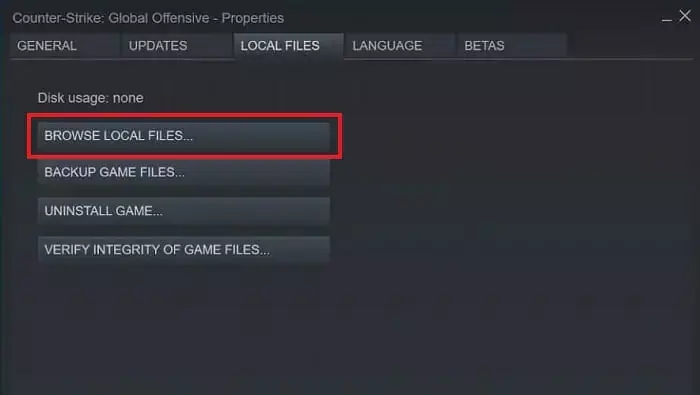
- Varmista, että pelit on asennettu kohtaan Höyry.
- Valitse steamapps, valitse yleinenja napsauta [Pelin nimi].
- Jos pelikansiota ei voida avata, sinun on vahvistettava pelitiedostojen eheys. Tämä lataa sovelluksen uudelleen peli oletussijaintiin.
- Kun olet ladannut pelit uudelleen, käytä Siirrä Asenna kansio mahdollisuus siirtää pelisi toiseen sijaintiin.
- Toista yllä olevat vaiheet kaikille Steam-peleille, joita ei käynnistetä.
Valinnainen: Jos Steam-pelejä ei käynnistetä, siirrä ne toiseen asemaan. Tämä on diagnoosivaihe, joka vahvistaa, onko ongelma tallennusratkaisussa.
2. Päivitä näytönohjaimen ohjaimet
Käyttäjien mukaan saatat pystyä korjaamaan tämän ongelman yksinkertaisesti päivittämällä näytönohjaimesi Kuljettajat.
Sinun Kuljettajat ovat keskeinen osa, ja jos niissä on ongelmia, Höyry pelejä ei ehkä voi suorittaa.
Ongelman korjaamiseksi on suositeltavaa päivittää näytönohjain Kuljettajat. Tätä varten sinun on löydettävä näytönohjaimen malli ja ladattava uusin Kuljettajat valmistajan verkkosivustolta.
Jos tämä tuntuu liian monimutkaiselta, voit aina käyttää kolmannen osapuolen työkaluja päivittääksesi kaikki Kuljettajat automaattisesti tietokoneellesi.
 Ohjaimet ovat välttämättömiä tietokoneellesi ja kaikille päivittäin käyttämillesi ohjelmille. Jos haluat välttää kaatumisia, jumiutumia, vikoja, viiveitä tai muita ongelmia, sinun on pidettävä ne ajan tasalla.Ajuripäivitysten jatkuva tarkistaminen on aikaa vievää. Onneksi voit käyttää automaattista ratkaisua, joka tarkistaa turvallisesti uudet päivitykset ja soveltaa niitä helposti, ja siksi suosittelemme vahvasti DriverFix.Seuraa näitä helppoja vaiheita päivittääksesi ohjaimesi turvallisesti:
Ohjaimet ovat välttämättömiä tietokoneellesi ja kaikille päivittäin käyttämillesi ohjelmille. Jos haluat välttää kaatumisia, jumiutumia, vikoja, viiveitä tai muita ongelmia, sinun on pidettävä ne ajan tasalla.Ajuripäivitysten jatkuva tarkistaminen on aikaa vievää. Onneksi voit käyttää automaattista ratkaisua, joka tarkistaa turvallisesti uudet päivitykset ja soveltaa niitä helposti, ja siksi suosittelemme vahvasti DriverFix.Seuraa näitä helppoja vaiheita päivittääksesi ohjaimesi turvallisesti:
- Lataa ja asenna DriverFix.
- Käynnistä sovellus.
- Odota, että DriverFix tunnistaa kaikki vialliset ohjaimesi.
- Ohjelmisto näyttää nyt kaikki ohjaimet, joilla on ongelmia, ja sinun tarvitsee vain valita ne, jotka haluat korjata.
- Odota, että DriverFix lataa ja asentaa uusimmat ohjaimet.
- Uudelleenkäynnistää tietokoneeseen, jotta muutokset tulevat voimaan.

DriverFix
Ohjaimet eivät enää aiheuta ongelmia, jos lataat ja käytät tätä tehokasta ohjelmistoa tänään.
Vieraile verkkosivustolla
Vastuuvapauslauseke: Tämä ohjelma on päivitettävä ilmaisesta versiosta tiettyjen toimintojen suorittamiseksi.
2. Tarkista virustorjuntaohjelmisto
Joissakin tapauksissa, Höyry pelejä ei voi käynnistää virustorjuntaohjelmiston takia. Korjaa ongelma varmistamalla, että peli, jota yrität suorittaa, ja koko Höyry hakemisto lisätään hakemistosi poissulkemisten luetteloon virustorjunta.
Voit myös yrittää poistaa tietyt virustentorjuntaominaisuudet käytöstä tai poistaa käytöstä virustorjunta ja tarkista, auttaako se.
Joissakin tapauksissa sinun on ehkä poistettava asennusohjelma kokonaan virustorjunta korjata ongelma Höyry pelejä.
Jos poistat virustorjunta ratkaisee ongelman, meidän on suositeltava siirtymistä toiseen virustentorjuntaratkaisuun.
Joissakin virustentorjuntaohjelmistoissa on pelitilaominaisuus, jonka avulla voit suorittaa tietokoneesi pelejä ilman käyttäjän häirintää virustorjunta, joten muista kokeilla sitä.
⇒Hanki ESET Smart Security
3. Poista / siirrä GameOverlayRenderer64.dll-tiedosto
Käyttäjien mukaan joskus tietyt tiedostot voivat aiheuttaa ongelmia Höyry pelejä ja estää niitä käynnistämästä. Voit kuitenkin korjata tämän ongelman yksinkertaisesti poistamalla yhden ongelmallisen tiedoston.
Useimmissa tapauksissa ongelmallinen tiedosto on GameOverlayRenderer64.dll, ja ongelman korjaamiseksi sinun on poistettava se.
Vaihtoehtoisesti voit vain siirtää tiedoston toiseen sijaintiin ja saavuttaa samat tulokset. Muista, että tämä on vain kiertotapa, mutta se toimii käyttäjien mukaan, joten muista kokeilla sitä.
4. Päivitä Rivatuner Statistics Server
Jos Höyry pelejä ei voida käynnistää Windows 10 -tietokoneellasi, ongelma saattaa liittyä kolmansien osapuolten sovelluksiin.
Monet käyttäjät väittävät, että Rivatuner Statistics Server oli ongelma, mutta ongelma ratkaistiin sen päivittämisen jälkeen.
Jos et tiedä, tämä sovellus on osa MSI-jälkipoltin ohjelmisto ja päivittämällä Afterburner-ohjelmisto päivität myös Rivatuner Statistics Server.
Tämä on pitkäaikainen ratkaisu, joten jos sinulla on tämä ongelma, muista kokeilla sitä.
6. Tarkista ongelmalliset sovellukset
Suorita järjestelmän skannaus mahdollisten virheiden löytämiseksi

Lataa Restoro
PC-korjaustyökalu

Klikkaus Aloita skannaus löytää Windows-ongelmia.

Klikkaus Korjaa kaikki korjata patentoidun tekniikan ongelmat.
Suorita PC Scan with Restoro Repair Tool -työkalu löytääksesi virheitä, jotka aiheuttavat tietoturvaongelmia ja hidastuksia. Kun tarkistus on valmis, korjaus korvaa vahingoittuneet tiedostot uusilla Windows-tiedostoilla ja -komponenteilla.
Käyttäjien mukaan joskus kolmannen osapuolen sovellukset voivat aiheuttaa tämän ja muun virheitä ilmestyä. Jos sinulla on ongelmia Höyry pelejä, syyllinen voi olla kolmannen osapuolen sovellus.
Käyttäjät ilmoittivat, että Razer Synapse aiheutti tämän ongelman, ja ongelman korjaamiseksi on suositeltavaa sammuttaa sovellus ennen kuin aloitat peli.
Voit kuitenkin käyttää ohjelmistoa, jos käynnistät sen käynnistämisen jälkeen peli. Toinen sovellus, joka voi aiheuttaa ongelman, on Logitech Joystick Utility, joten sinun on ehkä poistettava se käytöstä.
Joissakin tapauksissa ainoa tapa korjata ongelma on poistaa ongelmallinen sovellus.
Voit tehdä sen useilla tavoilla, ja paras on käyttää asennuksen poisto-ohjelmaa, koska se poistaa kaikki ongelmalliseen sovellukseen liittyvät tiedostot ja rekisterimerkinnät.
Kun olet poistanut ongelmallisen sovelluksen luotettavalla asennuksen poisto-ohjelmistolla, ongelma pitäisi ratkaista kokonaan.
⇒Hanki IObit Uninstaller 10 Pro
7. Asenna tarvittavat Visual C ++ -komponentit
Jos varma Höyry pelejä ei suoriteta, ongelma voi olla puuttuvat Visual C ++ -komponentit.
Suurin osa peleistä vaatii Visual C ++ -jakelukelpoisten tiedostojen suorittamisen, ja ongelman korjaamiseksi sinun on asennettava puuttuvat Visual C ++ -komponentit.
Tämä on suhteellisen helppo tehdä, ja voit tehdä sen menemällä pelin asennushakemistoon ja etsimällä _CommonRedistvcredistfolder.
Kun olet vcredist-hakemistossa, näet kaksi asetustiedostoa. Suorita ne molemmat tarvittavien komponenttien asentamiseksi.
Kun tarvittavat komponentit on asennettu, pelin pitäisi alkaa ilman ongelmia.
8. Tarkista pelitiedostojen eheys
- Avaa pelikirjasto ja etsi ongelmallinen peli. Napsauta sitä hiiren kakkospainikkeella ja valitse Ominaisuudet valikosta.
- Navigoida johonkin Paikalliset tiedostot välilehti ja napsauta Tarkista pelitiedostojen eheys.

- Vahvistusprosessi alkaa nyt. Muista, että tämä voi viedä vähän, joten ole kärsivällinen ja älä keskeytä prosessia.
Kun vahvistusprosessi on valmis, yritä suorittaa peli uudelleen.
Käyttäjien mukaan, jos Steam-pelejä ei käynnistetä, voit ehkä korjata ongelman tarkistamalla pelitiedostojen eheyden.
Tiedostosi voivat vioittua, mikä aiheuttaa ongelmia pelissä. Voit kuitenkin korjata ongelman yksinkertaisesti tarkistamalla pelitiedostojen eheyden.
9. Suorita peli yhteensopivuustilassa
- Etsi pelin .exe-tiedosto, napsauta sitä hiiren kakkospainikkeella ja valitse Ominaisuudet.
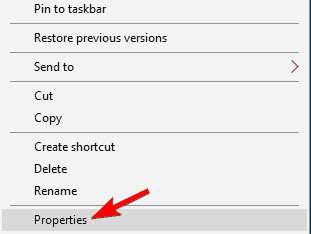
- Siirry kohtaan Yhteensopivuus -välilehti ja tarkista Suorita tämä ohjelma yhteensopivuustilassa.
- Valitse haluamasi Windows-versio ja napsauta Käytä ja OK tallentaa muutokset.
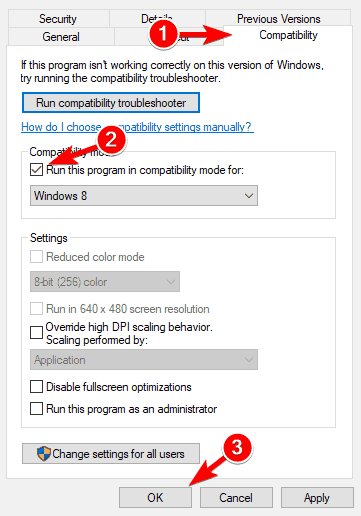
Voit korjata tiettyjen Steam-pelien ongelmat yksinkertaisesti suorittamalla ne yhteensopivuustilassa.
Jos et ole perehtynyt, yhteensopivuus-tilassa voit korjata useita vanhempien pelien ongelmia ja suorittaa ne tietokoneellasi.
Vaikka tämä ominaisuus on tarkoitettu vanhemmille peleille, se voi toimia hyvin myös uudempien pelien kanssa. Sen jälkeen yritä aloittaa peli uudelleen ja tarkista, onko ongelma ratkaistu.
10. Jos Steam-pelisi eivät ole käynnissä, aloita alusta
- alkaa Höyry ja mene omaan Kirjasto.
- Napsauta hiiren kakkospainikkeella a peli, valitse Hallitseja valitse Poista asennus.
- Toista kaikki asennetut pelit.
- Avata Ohjauspaneelija mene Ohjelmat ja ominaisuudet.
- Etsi Steam ja poista se.
- Käynnistä tietokone uudelleen.
- Lataa Steam-asiakasohjelma virallinen nettisivu.
- Asenna Steam ja määritä pelikirjastohakemisto siirtymällä kohtaan Höyry.
- Valitse asetukset, mene Latauksetja valitse Steam-kirjastokansiot.

- Asenna pelisi uudelleen.
Niin dramaattisesti kuin tämä toimenpide kuulostaa, jos Steam-kirjastossasi on jotain vikaa, ainoa tapa korjata Steam-pelit, jotka eivät käynnisty, on aloittaa alusta.
Asentamalla kaiken uudelleen varmistat, että käytät Steam-asiakasohjelman uusinta versiota ja että kaikki pelisi on asennettu oikeisiin kansioihin ja että uusimmat korjaustiedostot on asennettu.
Toivomme, että tästä ratkaisusta on ollut apua sinulle, mutta jos tarvitset lisätietoja, olemme myös katsonut, mitä tehdä, kun olet ei voi suorittaa Steam-pelejä Windows 10: ssä, joten tarkista, että tarkistat sen.
Jos haluat lisää ehdotuksia tai muita kysymyksiä, voit käyttää alla olevaa kommenttiosaa.
 Onko sinulla vielä ongelmia?Korjaa ne tällä työkalulla:
Onko sinulla vielä ongelmia?Korjaa ne tällä työkalulla:
- Lataa tämä tietokoneen korjaustyökalu arvioitu erinomaiseksi TrustPilot.comissa (lataus alkaa tältä sivulta).
- Klikkaus Aloita skannaus löytää Windows-ongelmat, jotka saattavat aiheuttaa tietokoneongelmia.
- Klikkaus Korjaa kaikki korjata patentoidun tekniikan ongelmat (Yksinomainen alennus lukijamme).
Restoro on ladannut 0 lukijoita tässä kuussa.
Usein Kysytyt Kysymykset
Koska Steamin kirjastossa olevalla pikakuvakkeella voi olla ongelma, tai tiedosto on vioittunut. Opi korjaamaan tämä, tutustu meidän hyödyllinen opas.
Pelin kaatumisilla voi olla useita syitä. Täydellinen oppaamme kuinka korjata kaatumiset avulla voit löytää syyn ja korjata sen.
Tarkista, että peli on asennettu oikein tarkistamalla pelitiedostojen eheys. Katso meidän yksityiskohtainen opas parhaat ratkaisut.
![Twitch ei muodosta yhteyttä YouTubeen / Blizzardiin / Steamiin [FIX]](/f/d24c05f989c992129f34ff06a9461221.png?width=300&height=460)

![Steam-pelejä ei käynnistetä Windows 10: ssä [Full Fix]](/f/0d9538100b7d73a9d6eba9e3e5d8f07e.jpg?width=300&height=460)